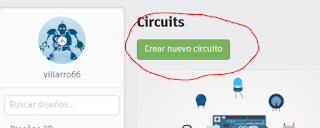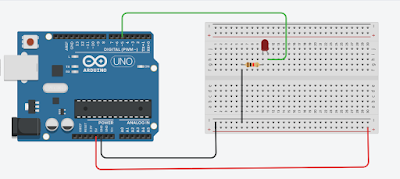Anem a treballar la programació del SENSOR APARCACOCHES , utilitzant un simulador
TINKERCAD, és una ferramenta gratuita, requereix que tingueu un compte i ens permetrà muntar, programar i simular circuits amb Arduino.
1. Accedim a https://www.tinkercad.com/
2.Iniciem sessió
3. Seleccionem Circuits en la part esquerra de la pantalla
7. Necessitarem :
9. La resistència es pot girar amb la ferramenta que teniu dalt a l'esquerra junt a la paperera i doneu-li el valor que ens demanen
10. Ens queda connectar el sensor de distància i en primer lloc connectarem les patilles de GND i 5V,
queden 2 patilles per connectar TRIG i ECHO que aniran a qualsevol de les marcades com a DIGITAL en ARDUINO.
TINKERCAD, és una ferramenta gratuita, requereix que tingueu un compte i ens permetrà muntar, programar i simular circuits amb Arduino.
1. Accedim a https://www.tinkercad.com/
2.Iniciem sessió
3. Seleccionem Circuits en la part esquerra de la pantalla
4. Creem un circuit nou
5. En la part superior esquerra veureu que per defecte assigne un nom al nostre projecte (cadascun de vosaltres en tindrà un de diferent) cal fer click damunt per canviar-lo li direm APARCACOCHE
6. Per a esta primera
pràctica amb el llistat de components bàsics serà suficient, excepte per al sensor de distància que caldrà activar Todos en Componentes7. Necessitarem :
- 1 placa Arduino
- 1 led
- 1 resistència limitadora de 220 ohms
- 1 placa board
- 1 SENSOR de distància ultrasonic HC-sr04
9. La resistència es pot girar amb la ferramenta que teniu dalt a l'esquerra junt a la paperera i doneu-li el valor que ens demanen
9. Si vos poseu damunt de la patilla del led en una posa ánodo (+) i en l'altra cátodo(-),
connectarem la resistència al càtode i al "negatiu de la placa board on hem connectat GND, poseu els cables que van a GND de color negre, i el cablejat recte.
L'altra patilla del LED pot anar a qualsevol de les marcades com a digital a arduino, per exemple
queden 2 patilles per connectar TRIG i ECHO que aniran a qualsevol de les marcades com a DIGITAL en ARDUINO.
fins aquí.... continuarem
Abans de compartir-lo cal canviar l'opció de privat a públic, sortiu del disseny fent click dalt a l'esquerra a l'icono de tinkercad i seleccioneu opcions
i canviem la privacitat a Public
ara ja podeu donar-li al Botó de compartir dalt a la dreta i posar el meu correu